Pour convertir SWF en MP4 il existe plusieurs programmes sur le marché qui pourraient être utilisés pour obtenir des résultats impressionnants. Vous devez vous assurer que le programme qui a été choisi correspond à vos besoins. Si vous voulez savoir comment convertir SWF en MP4 alors gardez une chose à l'esprit qu'il s'agit de l'un des processus les plus difficiles à suivre.
Le programme choisi doit donc être celui qui a toutes les qualités pour faire le travail. Le programme en cours doit être facile à comprendre et donc facile à utiliser. Dans cet article, le SWF et sa conversion en MP4 seront discutés en détail.
Vous apprendrez :
- Qu'est-ce que le format SWF ?
- Pourquoi la conversion SWF en MP4 est-elle nécessaire ?
- Comment convertir SWF en MP4 avec Filmora ?
- Autres solutions de conversion de SWF en MP4
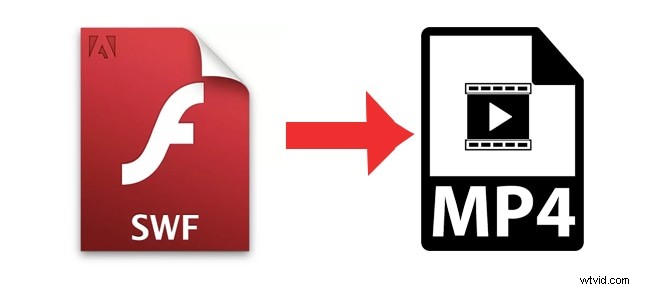
Qu'est-ce que le format SWF ?
Vous trouverez ci-dessous quelques détails liés au format. Cela vous permettra encore une fois de comprendre beaucoup de choses concernant le format.
Définition
SWF, c'est-à-dire Small Web Format, est un format Adobe Flash et est utilisé pour les fichiers multimédia ainsi que pour les graphiques d'action. Le format est normalement utilisé pour créer des animations et des fichiers interactifs.
Caractéristiques du format SWF
Vous trouverez ci-dessous quelques caractéristiques importantes du format qui vous permettront d'en tirer le maximum d'avantages.
- Les fichiers peuvent être encapsulés dans l'encodeur afin qu'ils puissent être lus séparément. C'est ce qu'on appelle le projecteur et il contient les films SWF en cours d'exécution.
- Les fichiers SWF peuvent être utilisés pour créer des GIF et des animations. La meilleure partie est que le format est très interactif par rapport aux autres.
- Les boutons peuvent également être intégrés dans le programme et peuvent être utilisés pour s'assurer que les différentes fonctions sont exécutées.
- Le format est mis à jour au fil du temps. Les codecs audio et vidéo ont également été ajoutés afin que des films complets puissent être réalisés.
- Le format est vectoriel, ce qui signifie que les graphismes sont trop fluides pour être lus. Cela signifie également que les différentes tailles d'écran fonctionnent parfaitement avec ce format.
Avantages du format SWF
- Le plus grand avantage du format SWF est son temps de chargement rapide. Cela signifie que la taille du fichier est petite et légère.
- Moins de ressources système sont consommées par le fichier SWF. Il ne faut pas non plus une bande passante élevée pour être joué. Cela signifie que le format SWF peut également être lu sur des connexions Internet plus lentes.
- Le protocole DEFLATE est utilisé pour compresser les fichiers. Cela signifie que les fichiers en question ne perdent pas du tout en qualité. Cela signifie également que la qualité des fichiers reste la même.
- La transparence du format SWF est impressionnante. Cela signifie que n'importe quel nombre de pixels à l'intérieur de l'écran peut être déclaré transparent. La transparence partielle peut également être utilisée pour garantir une qualité vidéo élevée.
Inconvénients du format SWF
- L'historique du fichier SWF est introuvable. Cela signifie qu'il ne peut pas du tout aider les forces de l'ordre. Il a été considéré comme l'un des principaux inconvénients du format SWF.
- Les mises à niveau qui ont pu être effectuées au cours de la dernière décennie étaient si importantes que pour les producteurs, même la mise à niveau du matériel était nécessaire pour faire le travail.
- Si aucun Macromedia Flash n'est installé sur le système, vous ne pourrez pas du tout profiter du fichier SWF. Cela signifie que vous devez installer le logiciel, sinon il n'y a pas d'autre moyen.
- Le format est très complexe lorsqu'il s'agit d'ajouter des fonctionnalités supplémentaires telles que des listes de lecture et des ajouts de contrôle. Le même travail peut être fait avec d'autres formats avec beaucoup moins de complexité.
Utilisation du format SWF
- Films et graphismes vectoriels
- Jeux vidéo sur le Web
- Extensions basées sur le navigateur
- L'extension de fichier personnalisée pour les types de fichiers courants.
- Applications basées sur le lecteur flash Shockwave.
Joueurs communs
- Lecteur Adobe Flash
- Lecteur GOM
- Lecteur SWF
- Lecteur KM
- Lecteur SWIFF
- Lecteur MOV AVI
- Lecteur VLC
Pourquoi la conversion SWF en MP4 est-elle nécessaire ?
Vous trouverez ci-dessous certaines des raisons pour lesquelles la conversion de SWF en MP4 est requise.
- Contrairement au SWF, le format MP4 peut être utilisé pour diffuser des vidéos sur Internet.
- Le degré de compression augmente, ainsi que la qualité sans perte, est atteint.
- MP4 fonctionne parfaitement avec le format MPEG. Les structures de fichiers OOP sont également prises en charge.
- MP4 prend en charge le codec h.264 qui est un format en temps réel et le plus approprié pour la haute définition.
- Les fonctionnalités interactives, ainsi que les objets 3D, sont également pris en charge par le format MP4.
Comment convertir SWF en MP4 avec Filmora ?
Internet est littéralement inondé de milliers de programmes pouvant être utilisés à cette fin. La plupart de ces programmes sont facilement compréhensibles car l'explication peut également être trouvée en ligne. Wondershare Filmora est l'un de ces programmes qui devrait être utilisé pour faire le travail facilement.
Pourquoi Filmora ?
Filmora n'est pas seulement un convertisseur de format vidéo facile avec lequel vous pouvez convertir des centaines de formats vidéo tels que WMV, MP4, AVI, MOV, F4V, MKV, TS, 3GP, MPEG-2, WEBM, GIF et MP3, mais aussi un excellent éditeur vidéo.
- Le programme est livré avec une fonctionnalité d'écran partagé. Cela signifie que vous pouvez travailler simultanément avec l'audio et la vidéo du fichier.
- Il y a un égaliseur audio intégré dans le programme. Il vous permet de vérifier le fichier audio converti et de le modifier selon les besoins.
- L'éditeur de texte du programme vous permet de mentionner le texte de votre choix sur la vidéo.
- Le programme détient actuellement une note de 9,5 sur 10. Félicitations à la viabilité et à la fonctionnalité qui a été intégrée ainsi qu'à son utilité.
- Le programme peut être utilisé pour s'assurer que plusieurs conversions sont effectuées en même temps. Cela se fait de manière à ce qu'aucune perte de qualité ne se produise.
Étapes pour convertir SWF en MP4 :
Filmora peut être utilisé avec les plates-formes les plus courantes, à savoir Windows et Mac. Le processus mentionné ci-dessous est pour les deux afin que vous puissiez comprendre la fonctionnalité du programme et le fonctionnement en détail.
Les étapes sont mentionnées comme suit :
Étape 1 : Tout d'abord, vous devez importer le fichier dans le programme. Il y a trois façons de le faire.
- Allez dans Fichier > Importer des médias. Choisissez le fichier SWF que vous souhaitez importer dans le programme. Si l'appareil a été connecté au système, vous pouvez également importer le fichier à partir de celui-ci.

- Sur l'interface principale, il y a une icône d'importation de média. Vous pouvez également cliquer dessus pour faire le travail.
- Le glisser-déposer est une autre fonctionnalité du programme qui peut être utilisée pour importer les fichiers dans le programme.
Étape 2 : Sous l'onglet local, sélectionnez MP4 et modifiez les paramètres du programme pour vous assurer d'obtenir le meilleur résultat. Le programme prend en charge les formats WMV, MP4, AVI, MOV, F4V, MKV, TS, 3GP, MPEG-2, WEBM, GIF et MP3.
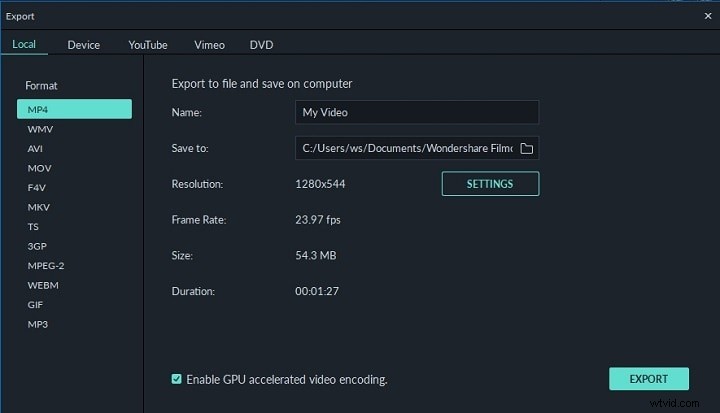
Étape 3 : Les paramètres peuvent également être modifiés à partir de l'onglet Paramètres. Vous pouvez définir le débit binaire ainsi que la résolution et la fréquence d'images.
Étape 4 : Si l'exportation selon l'appareil est requise, le programme est également capable de le faire.
Étape 5 : Le programme prend également en charge le partage direct sur les réseaux sociaux. Cela peut être fait pour les plates-formes courantes et les plus utilisées telles que YouTube et Vimeo.
Étape 6 : Le programme est également capable de graver la vidéo sur le DVD. Une fois les paramètres gérés, cliquez sur exporter et vous avez terminé.
Vous pouvez télécharger et essayer gratuitement maintenant.
Autres solutions de conversion de SWF en MP4
Ci-dessus, vous trouverez la meilleure façon de convertir le format SWF au format MP4 à l'aide de Filmora. Mais si vous voulez plus d'options, voici les solutions pour convertir SWF en MP4 :
- Windows
- Mac
- En ligne
Comment convertir SWF en MP4 sous Windows ?
Vous trouverez ci-dessous le processus de conversion du format SWF au format MP4 à l'aide du lecteur multimédia VLC.
Étape 1 : Cliquez sur Média> Convertir/Enregistrer pour lancer le processus.
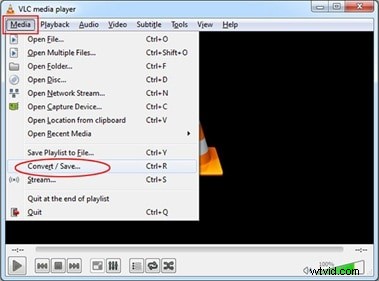
Étape 2 : Cliquez sur le bouton Ajouter de la nouvelle interface pour ajouter le fichier SWF au convertisseur.
Étape 3 : Sélectionnez MP4 comme format de conversion dans la nouvelle fenêtre. Si vous le souhaitez, les paramètres peuvent également être modifiés au besoin.
Étape 4 : La progression de la barre peut être vue. Une fois la conversion terminée, vous serez averti sous la forme d'un message bulle.
Comment convertir SWF en MP4 sur Mac ?
WinX Video Converter est le programme qui peut être utilisé pour s'assurer que la conversion sur Mac est effectuée.
Étape 1 : Faites glisser et déposez le fichier sur l'interface principale pour vous assurer que le processus commence.
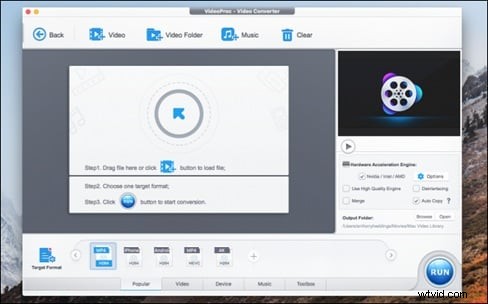
Étape 2 : Vous verrez le fichier sur la prochaine interface. Il existe d'autres options qui peuvent être modifiées pour faire le travail.
Étape 3 : Cliquez sur Exécuter et le programme commencera à convertir le fichier. Vous recevrez la notification une fois le travail terminé.
Comment convertir SWF en MP4 en ligne ?
Vous trouverez ci-dessous les étapes pour convertir SWF en MP4 en ligne en utilisant Zamzar.
Étape 1 : Cliquez sur "Ajouter des fichiers" sur l'interface principale.

Étape 2 : Sélectionnez le format MP4 dans l'interface suivante qui apparaît. Il peut être situé dans le menu déroulant.
Étape 3 : Appuyez sur le bouton Convertir maintenant et le processus commence. Si vous le souhaitez, vous pouvez recevoir l'e-mail vous informant de l'achèvement du processus.
Conclusion
Filmora est l'un des programmes les meilleurs et les plus utilisés. C'est en effet le meilleur choix pour la conversion de fichier SWF en fichier MP4. Le programme a une interface que même un utilisateur non technique peut utiliser.
C'est la Filmora qui rendra le processus plus facile à suivre pour l'utilisateur. Avec les fonctionnalités interactives, ce programme cloue définitivement chaque conversion. Si vous aimez l'article, il est demandé de le partager sur les plateformes de médias sociaux telles que Facebook et LinkedIn.
En partageant cet article, vous vous assurez que vous aidez les autres à résoudre les problèmes de conversion.
